mysql的安装、启动和基础配置 —— mac版本
安装
第一步:打开网址,https://www.mysql.com,点击downloads之后跳转到https://www.mysql.com/downloads/选择Community选项
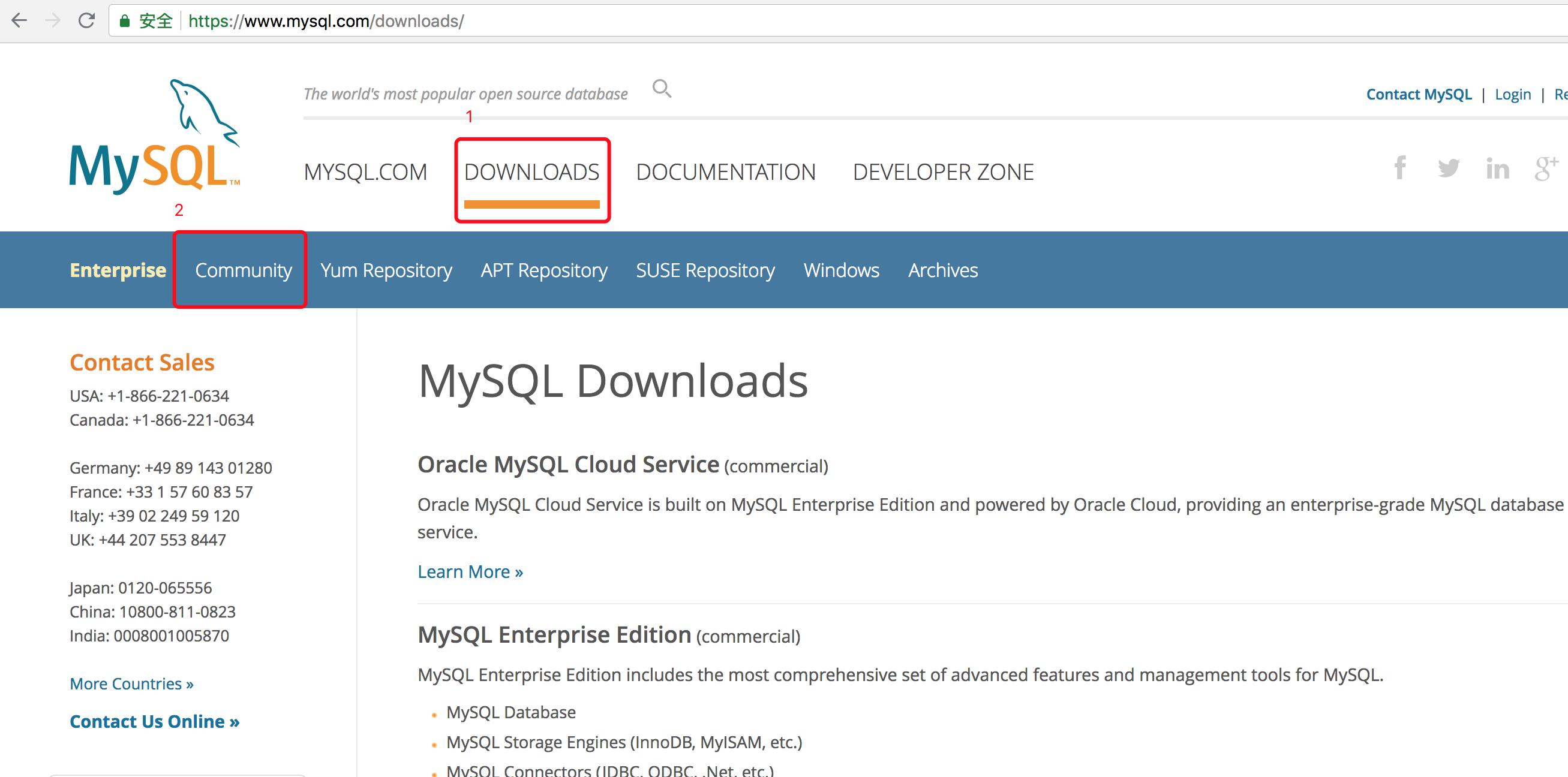
第二步: 第一步结束后程序会跳转到https://dev.mysql.com/downloads/网址,点击MySQL Community Server进入下面的页面,再点击5.6版本的数据库
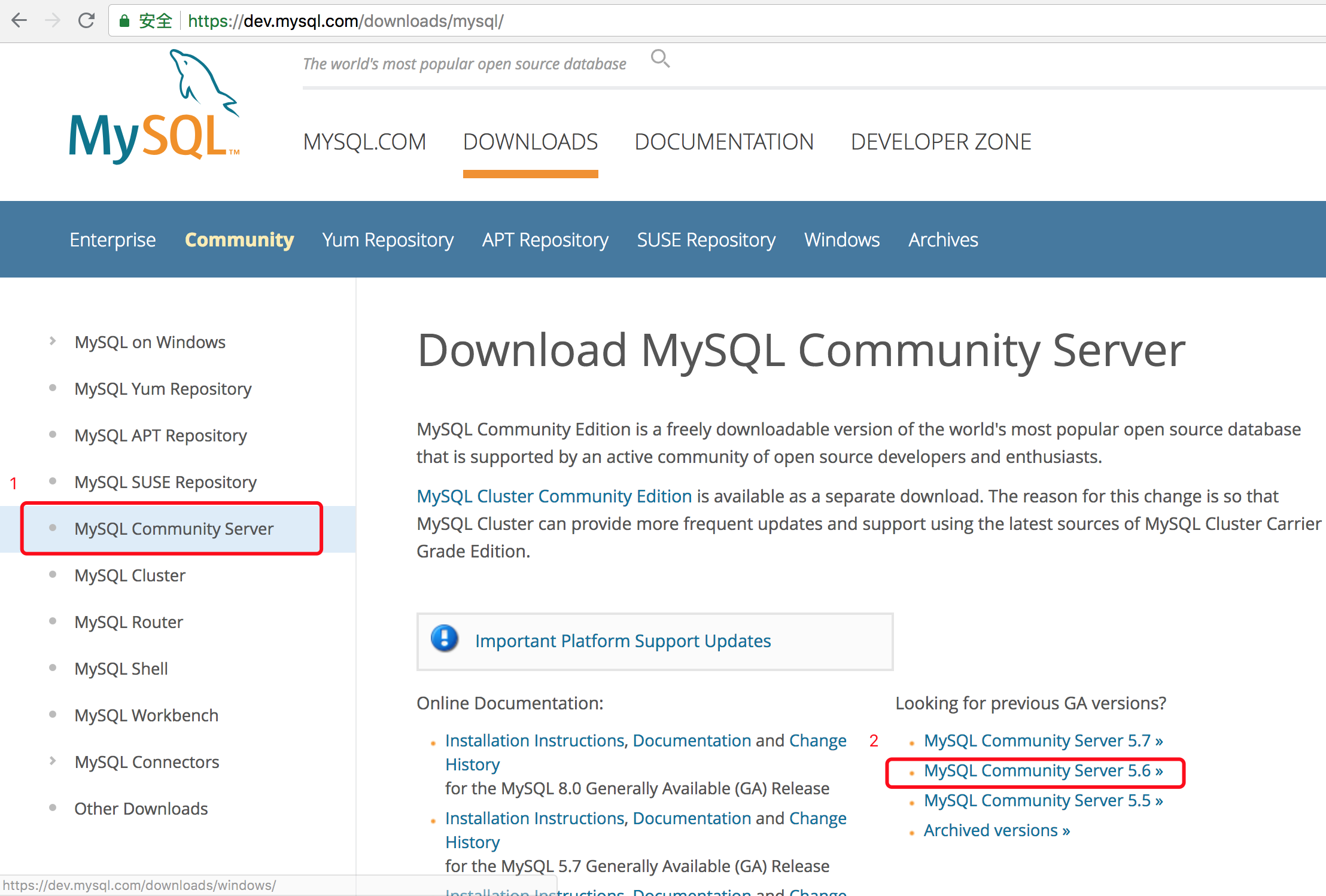
第三步:mac操作系统 点击5.6版本之后会跳转到https://dev.mysql.com/downloads/mysql/5.6.html#downloads 网址,页面如下,
确认好要下载的版本和操作系统,点击Download
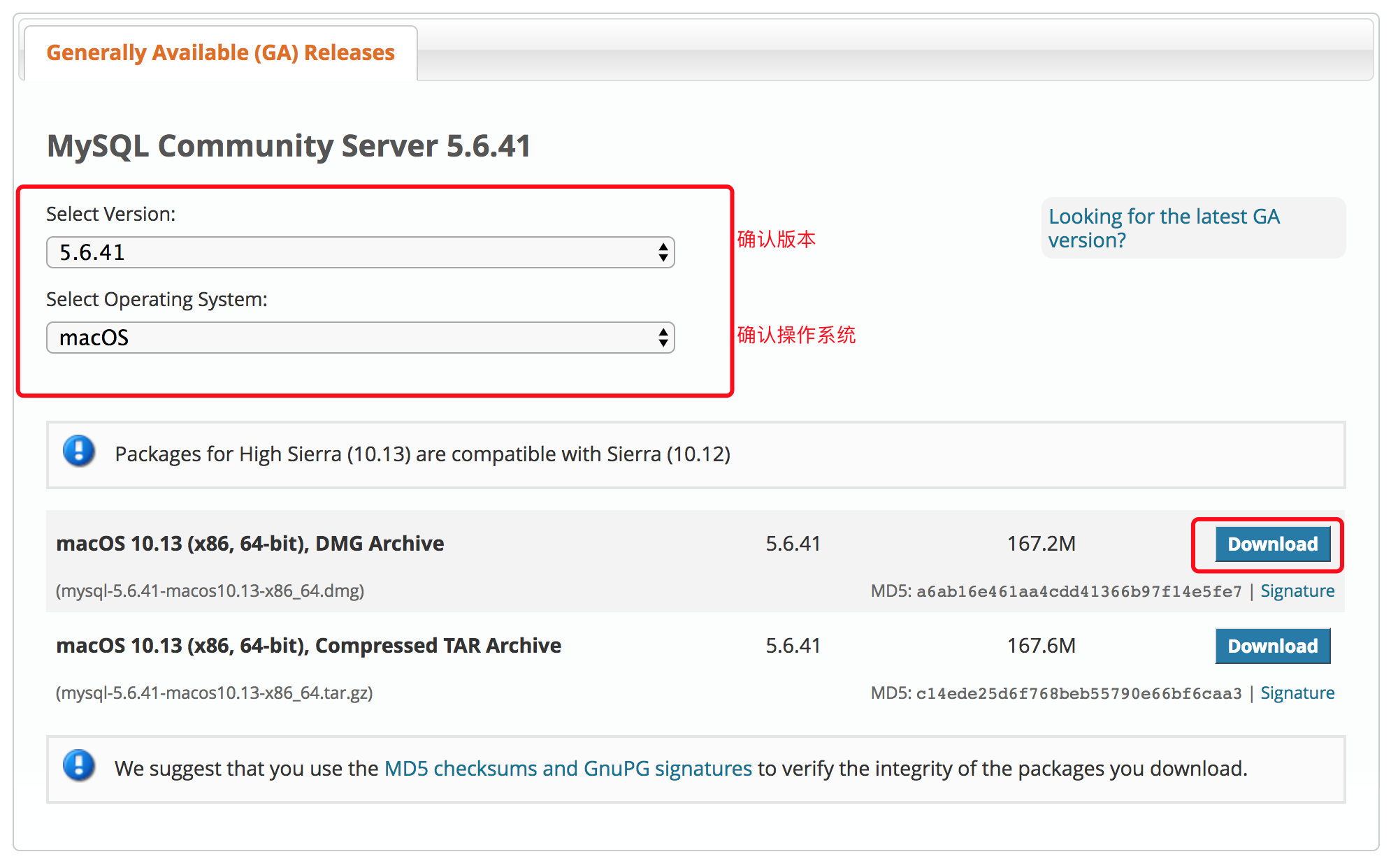
第四步:可以不用登陆或者注册,直接点击No thanks,just start my download就可以下载了。
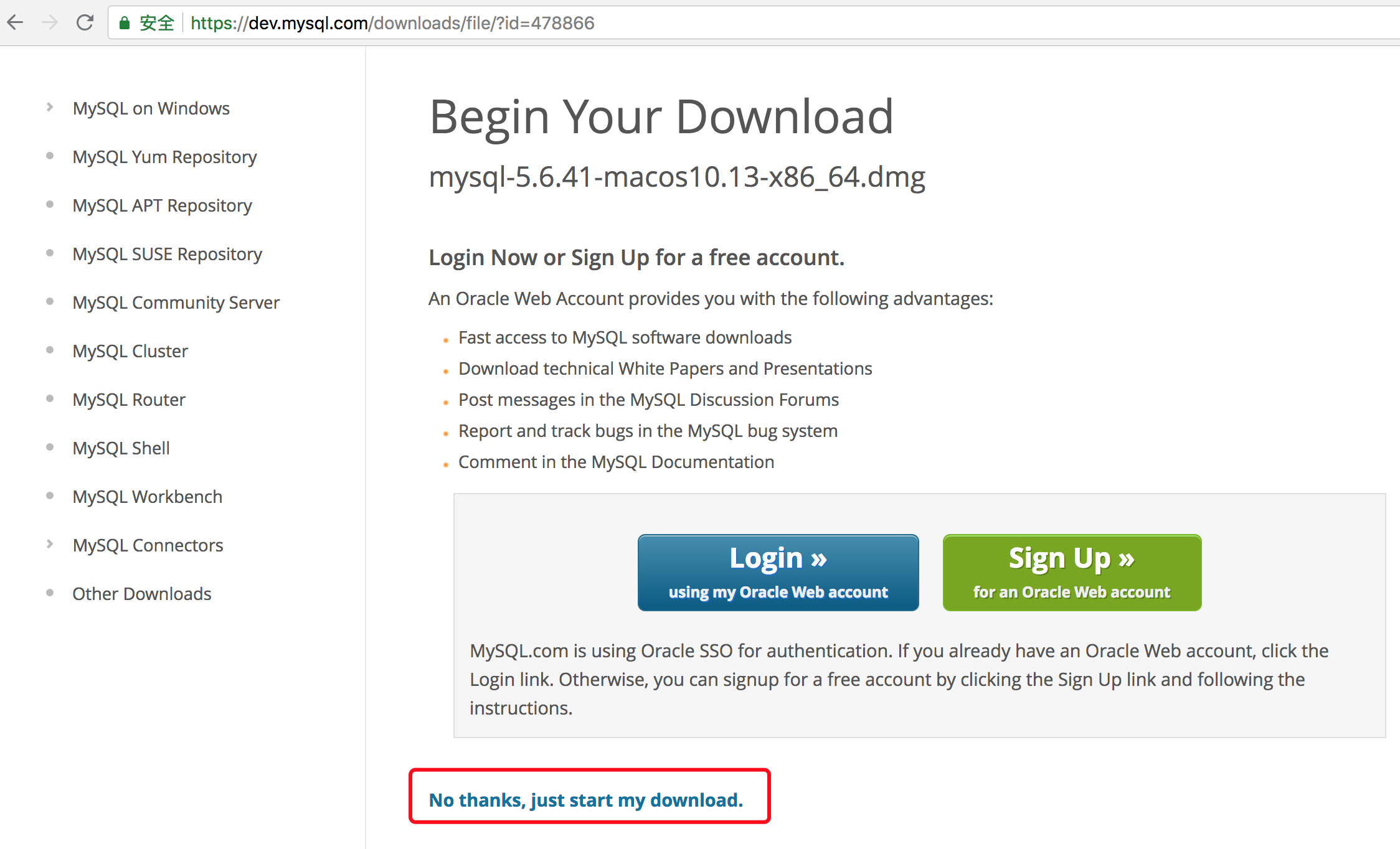
第五步:双击下载好的dmg文件,会弹出pkg弹框,再双击pkg图标,进入安装界面

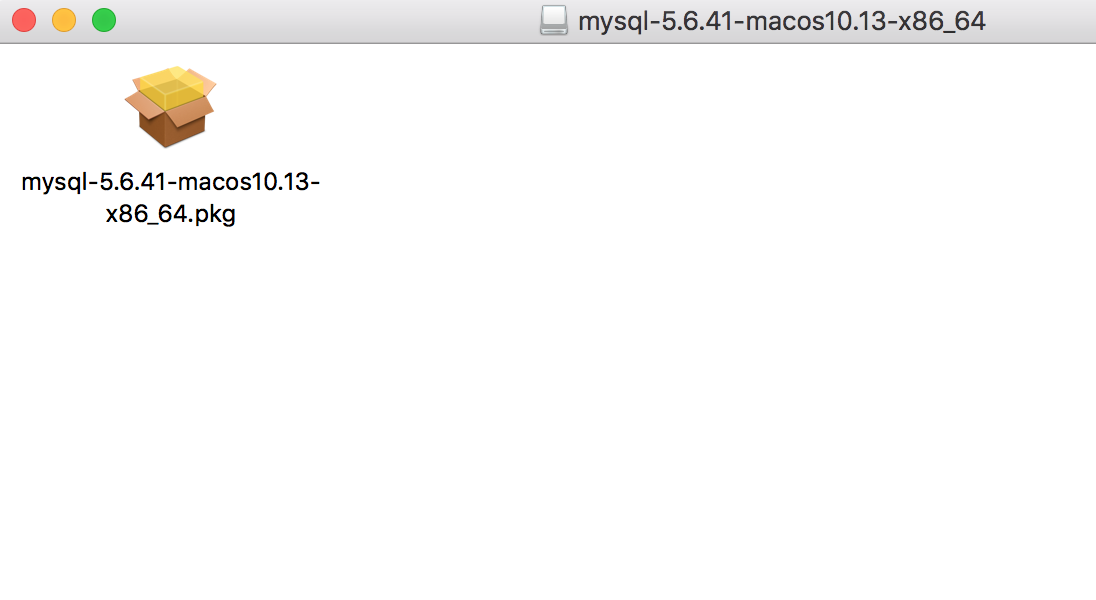
第六步:在安装界面上一路继续,最后就安装成功了。
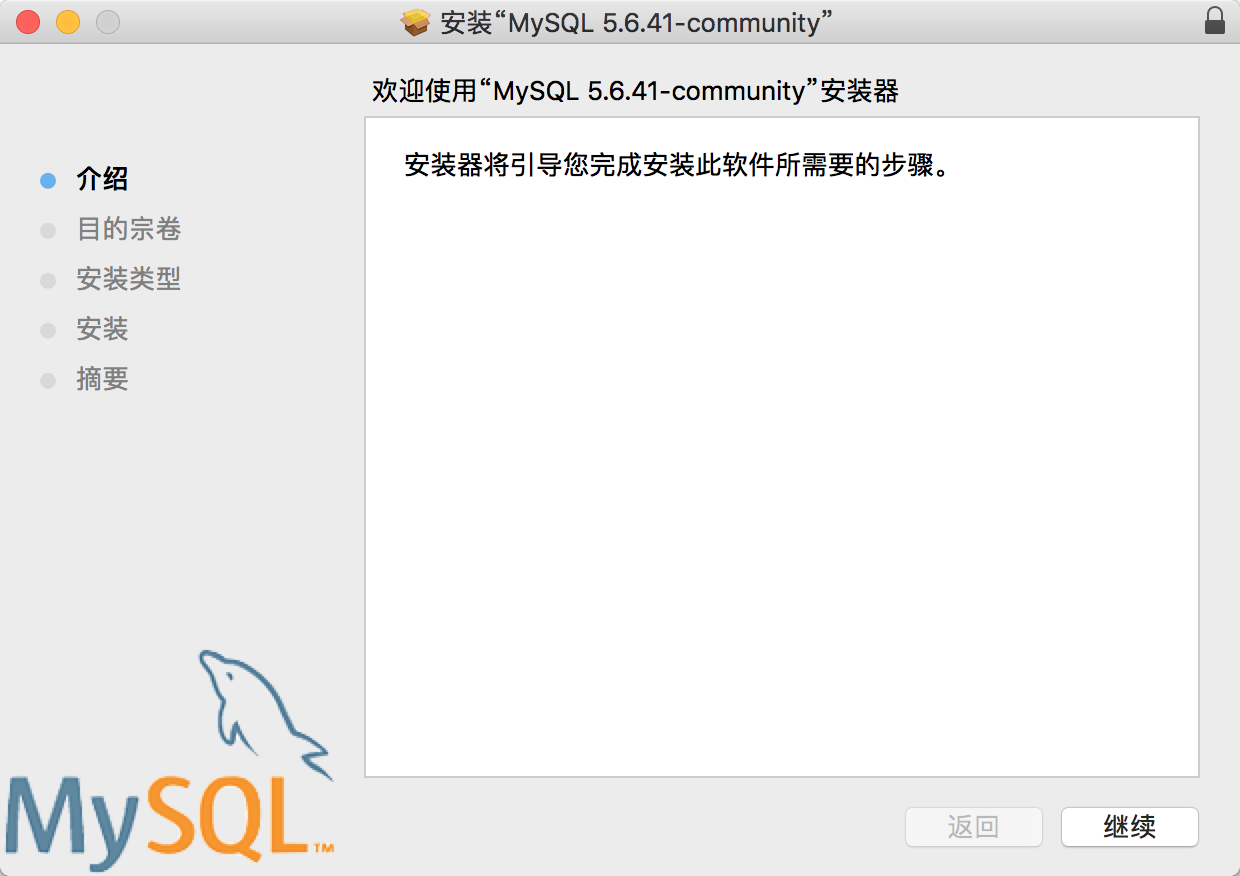
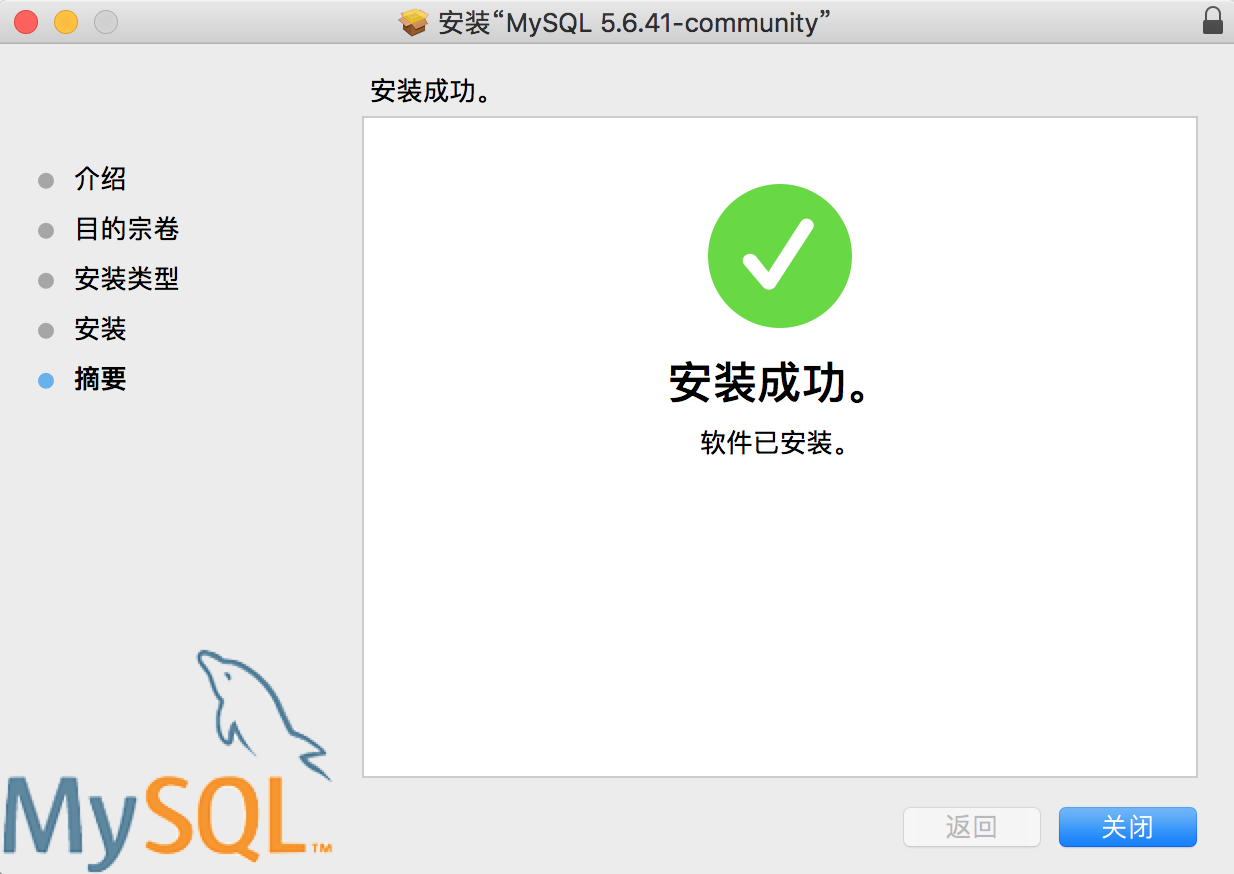
环境变量
第一步 :在终端切换到根目录,编辑./.bash_profile文件
$ cd ~$ vim ./.bash_profile
第二步 :进入vim 编辑环境。 按下i 进入 insert 模式 ,输入
export PATH=$PATH:/usr/local/mysql/bin
export PATH=$PATH:/usr/local/mysql/support-files
第三步 :按下esc 退出 insert 模式,输入:wq保存配置文件。
:wq
第四步 :在终端界面下输入以下命令,让配置文件的修改生效,并查看环境变量是否设置成功
$ source ~/.bash_profile
$ echo $PATH


停止MySQL服务
sudomysql.server stop
重启MySQL服务
sudo mysql.server restart
查看MySQL服务状态
sudo mysql.server status
MySQL服务的启停和状态的查看
启动
第一步 :终端界面下输入
sudo mysql.server start
第二步 :启动mysql服务,启动成功后继续输入
mysql -u root -p
第三步 :直接回车进入数据库,看到下列欢迎页面
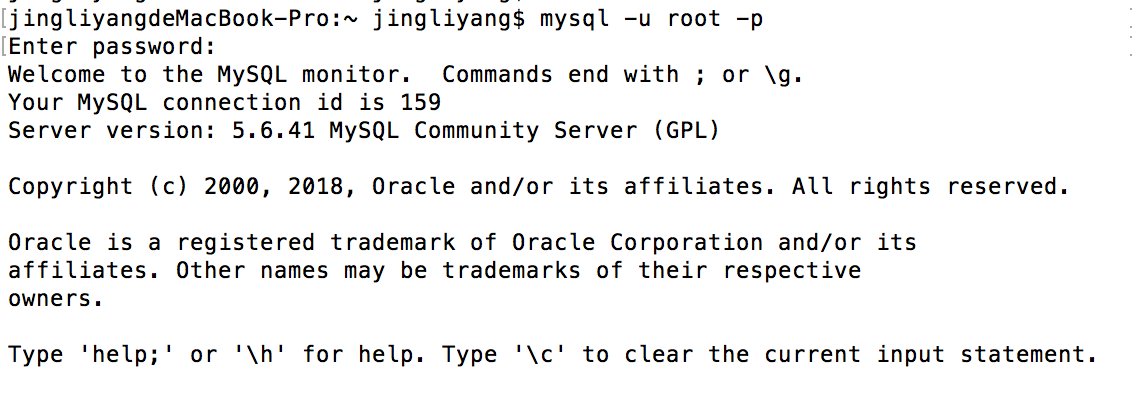
初始化设置
设置初始化密码,进入数据库mysql数据库之后执行下面的语句,设置当前root用户的密码为root
set password = password('root');
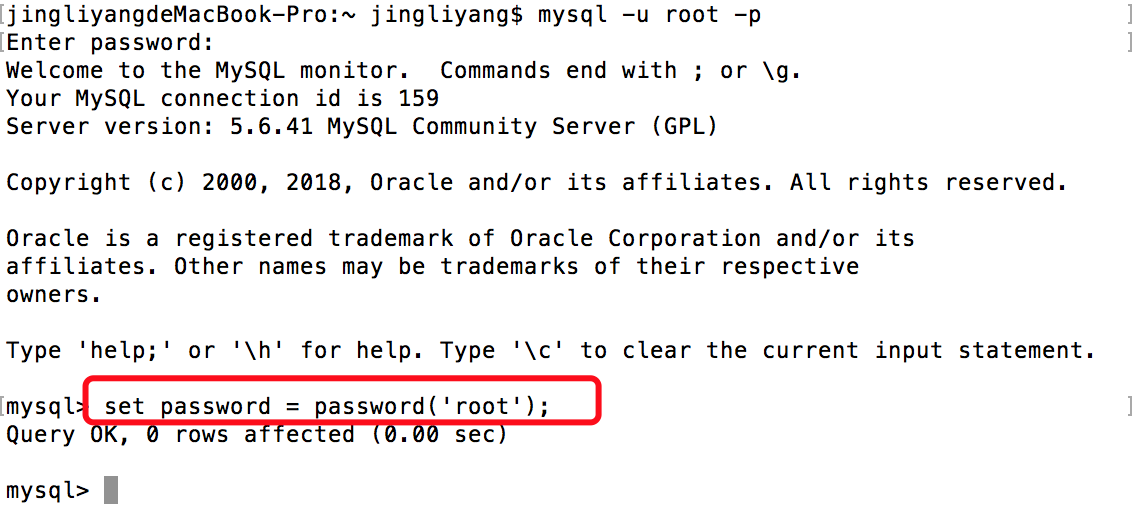


exit
退出sql界面
配置
进入到 /usr/local/mysql/support-files 目录。里面有个文件:my-default.cnf
将其复制到桌面上,改名为my.cnf,将内容替换为。

[mysqld]
default-storage-engine=INNODBcharacter-set-server=utf8
port= 3306
[client]
default-character-set=utf8

将修改后的文件my.cnf复制到 /etc 目录下。
重启mysql


$mysql>>>show variables like '%char%';
检测修改结果
至此数据库就可以愉快的使用啦!





















 487
487











 被折叠的 条评论
为什么被折叠?
被折叠的 条评论
为什么被折叠?








